在我们享受高速互联网带来的便利时,往往忽略了一个重要问题:电脑配置的高低直接影响了我们浏览网页和下载文件的速度。当您的电脑配置较低时,即使拥有百兆甚至...
2025-04-05 2 怎么办
在当今数字化时代,电脑已成为我们日常工作和生活不可或缺的一部分。然而,经常有用户在使用电脑时遇到图标和文字显示太小,导致阅读困难的问题。尤其对于视力不好的用户来说,这无疑增加了使用电脑的难度。本文将指导您如何调整电脑上的图标和文字大小,以获得更舒适的视觉体验。
1.1针对图标大小的调整
1.在桌面空白处右击,选择“查看”选项。
2.在弹出的子菜单中,选择“大图标”、“中等图标”或“小图标”,根据您的视觉需求进行选择。
1.2针对文字大小的调整
1.在桌面空白处右击,选择“显示设置”。
2.在设置界面中,找到“缩放与布局”部分。
3.在“更改文本、应用等项目的大小”选项中,拖动滑块进行调整,向右为增大文字大小,向左为减小。

2.1调整图标大小
1.在桌面右上角点击“苹果菜单”。
2.选择“系统偏好设置”。
3.在弹出的窗口中选择“桌面与屏幕保护程序”。
4.点击“桌面”标签,在其中选择一个预设的图标大小或点击“自定义图标大小”调整。
2.2调整文字大小
1.点击“苹果菜单”,选择“系统偏好设置”。
2.在设置窗口中选择“显示”。
3.在“显示”设置中,找到“窗口与文字大小”一栏,使用滑块调整文字大小。
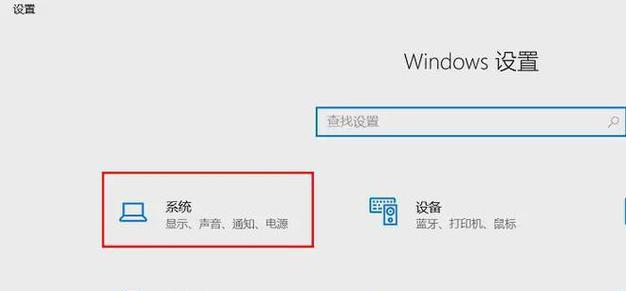
有时,图标和文字的显示大小可能不一致,导致界面看起来不协调。此时,我们可以通过一些方法进行调整。
3.1Windows系统
1.右击桌面,选择“个性化”。
2.在左侧菜单选择“显示设置”。
3.在“缩放与布局”中,确保“更改文本、应用等项目的大小”选项使用推荐的缩放比例。
3.2macOS系统
在macOS系统中,图标与文字大小不一致通常不是系统设置问题,而是个别应用程序的界面设置问题。这时,您需要在相应应用程序内进行调整:
1.打开应用程序。
2.进入应用的“偏好设置”或“系统设置”。
3.查找是否有文字大小的调整选项,并进行适当的调整。
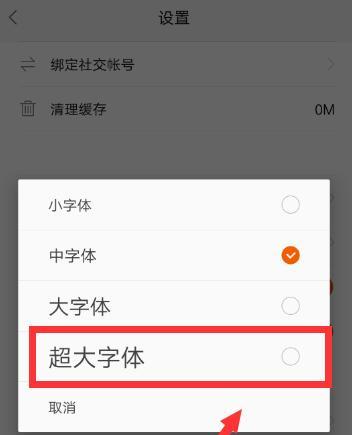
如果您需要更为精细的调整,可以通过显卡控制面板或操作系统的辅助功能进行设置。某些电脑还支持快捷键进行快速缩放,例如使用Ctrl键加加号键进行放大操作。
除了调整图标和文字大小,还有很多因素可以影响到您的视觉体验,例如屏幕分辨率的设置、环境光线的调节等。确保电脑屏幕亮度与周围环境相匹配,避免过强或过弱的光线对眼睛造成伤害。
通过上述步骤,您可以轻松地调整电脑上的图标和文字大小,从而获得更加舒适的使用体验。无论您使用的是Windows还是macOS系统,操作都相对简单,只需几步点击即可。如果在调整过程中遇到任何问题,不妨回顾本文的指导,或者查阅官方的帮助文档进行进一步了解。希望调整后的电脑界面能为您带来更佳的视觉享受和使用体验。
标签: 怎么办
版权声明:本文内容由互联网用户自发贡献,该文观点仅代表作者本人。本站仅提供信息存储空间服务,不拥有所有权,不承担相关法律责任。如发现本站有涉嫌抄袭侵权/违法违规的内容, 请发送邮件至 3561739510@qq.com 举报,一经查实,本站将立刻删除。
相关文章

在我们享受高速互联网带来的便利时,往往忽略了一个重要问题:电脑配置的高低直接影响了我们浏览网页和下载文件的速度。当您的电脑配置较低时,即使拥有百兆甚至...
2025-04-05 2 怎么办

在享受音乐、游戏或电影时,高质量的音响系统能够提供身临其境的体验。然而面对惠威音响连接电脑时无声音的情况,很多用户会感到困惑和挫败。本文将提供一个详细...
2025-04-03 6 怎么办

您是否在想要关闭电脑时,意外触发了假关机,之后电脑就再也无法启动了?面对这样的电脑故障,很多人可能会感到十分无助。不用担心,这里将为您详尽解答假关机后...
2025-04-01 9 怎么办

随着智能手机摄影功能的日益强大,越来越多的人选择用手机记录生活中的精彩瞬间。然而,在使用过程中,相信不少用户都遇到过这样的问题:手机拍照时方向颠倒。这...
2025-03-30 12 怎么办

在日常使用电脑过程中,你是否遇到了电脑图标突然变灰的困惑?图标变灰通常表示程序无法正常运行或存在某些资源未被正确加载。不用担心,以下步骤将教你如何一步...
2025-03-28 13 怎么办

在现代生活中,电脑已经成为了我们工作和娱乐不可或缺的工具。然而,许多用户在使用电脑的过程中会遇到一些问题,比如需要彻底关机或处理关机后自动开机的情况。...
2025-03-27 14 怎么办